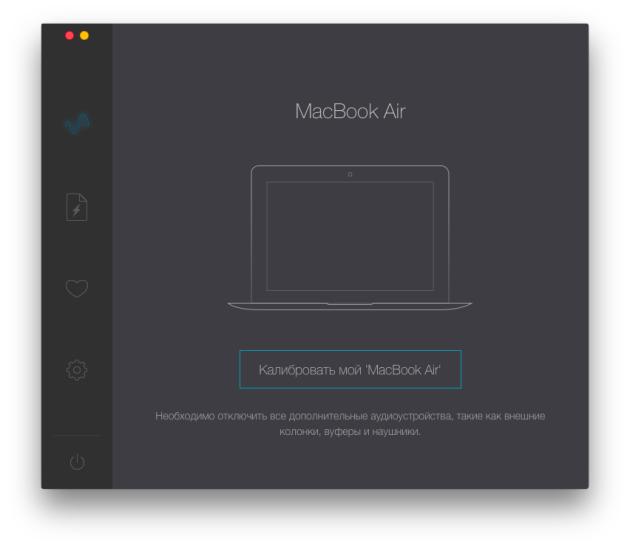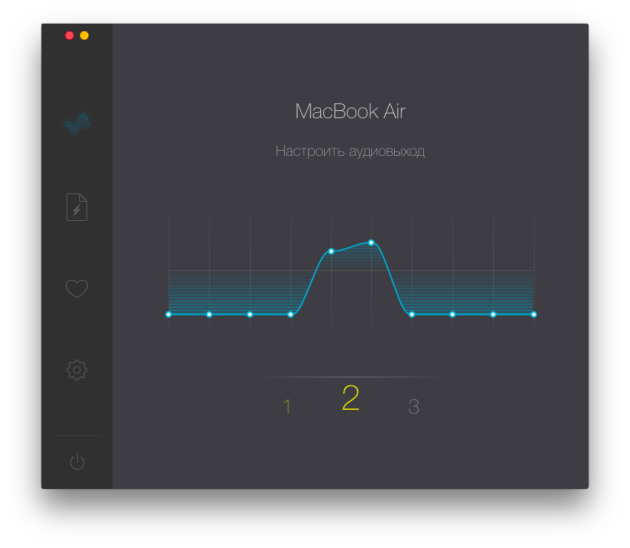Наверняка, многие задаются вопросом, как сделать общий, системный эквалайзер в Мак Ос. (В Виндовс (windows equalizer) можно делать то же самое штатными средствами звуковой карты или с помощью APO Equalizer .)
UPD-2!!!!
и пользуемся на свое усмотрение (но я бы не советовал). Головняки, все-таки, есть и большие.
———————————————–
UPD ! Системный эквалайзер для Mac OS теперь установить гораздо проще! Качаем
Ставим, наслаждаемся тем же самым, что и описано ниже, но без головняков 🙂
Отвечаем! 🙂
Эта статья – перевод вот этой статьи на английском Create an Equalizer for All Audio in Mac OS X.
Для многих людей в Рунете проще читать на русском и с картинками (а в оригинале нет ни одной).
Также, в оригинале статьи утилита AU-LAB доступна только тем, кто имеет аккаунт разработчика Apple.
У нас – всем 🙂
Итак, начнем.
-
Содержание
- Скачиваем и , устанавливаем, перезагружаемся.
- В Системных настройках, Звук, вкладка Выход – выбираем Soundflower (2ch)
- Запускаем AU-LAB. Он находится в Программы – Утилиты
- Выбираем Вход и Выход в утилите, создаем пресет кнопкой Create Document
- В появившемся окне, во вкладке Output1 – Effects выбираем плагин эквалайзера от Apple (кстати, отличный эквалайзер!)
- Настраиваем эквалайзер под наши нужды (у нас акустика Yamaha NS-6490, поэтому пресет так и называется. Почитать о них еще можно и )
- Сохраняем пресет эквалайзера!
- Переходим в окно программы AU-LAB и СОХРАНЯЕМ ПРЕСЕТ САМОЙ ПРОГРАММЫ
- Всё, системный эквалайзер в Мак Ос настроен! Для того, чтобы программа запускалась при загрузке компьютера, необходимо в Dock щелкнуть на иконке программы правой клавишей и выбрать в меню «Открывать при входе”.
- ! Важные моменты !
Скачиваем и , устанавливаем, перезагружаемся.



В Системных настройках, Звук, вкладка Выход – выбираем Soundflower (2ch)

Запускаем AU-LAB. Он находится в Программы – Утилиты

Выбираем Вход и Выход в утилите, создаем пресет кнопкой Create Document

В появившемся окне, во вкладке Output1 – Effects выбираем плагин эквалайзера от Apple (кстати, отличный эквалайзер!)

Настраиваем эквалайзер под наши нужды (у нас акустика Yamaha NS-6490, поэтому пресет так и называется. Почитать о них еще можно и )
Настройки можно и нужно создавать для каждого устройства, через которое вы планируете выводить звук. Для наушников, например, у нас есть пресет AT-M40X 🙂
Просто найдите в сети более-менее приличный график АЧХ вашего устройства и редактируйте кривую так, как нужно!
Между пресетами легко переключаться!

Сохраняем пресет эквалайзера!
Переходим в окно программы AU-LAB и СОХРАНЯЕМ ПРЕСЕТ САМОЙ ПРОГРАММЫ
Всё, системный эквалайзер в Мак Ос настроен! Для того, чтобы программа запускалась при загрузке компьютера, необходимо в Dock щелкнуть на иконке программы правой клавишей и выбрать в меню «Открывать при входе”.
! Важные моменты !
На шаге 6 выходы можно (и нужно!) менять под ваши нужды. Если вы слушаете в наушниках, ставьте в Output Settings – Device, соответственно, НАУШНИКИ.
Или то, через что вы хотите слышать звук. Это устанавливается именно В ПРОГРАММЕ AU-LAB!
Системные настройки остаются такими, как на шаге 3. В случае, если вы хотите слышать звук БЕЗ эквалайзера, можно выставить в системных настройках необходимый вывод звука (не Soundflower) или сбросить настройки эквалайзера в ноль в программе AU-LAB.
ЕЩЕ!
Так как эквалайзер прилично задирает частоты, а, соответственно, и громкость на этих частотах, могут появиться искажения. Чтобы этого избежать, необходимо снизить выходной сигнал – сдвинуть ползунок вниз (см. шаг 9 – окно программы на вкладках Audio и Output1) примерно на 3 ДБ.
Ориентируйтесь на ваш слух.
Надеемся, что статья вам помогла! Повторим, что в Виндовс можно делать то же самое штатными средствами звуковой карты.
Всем удачи!
Добавь громкости
Сб дома, используя мой MacBook Pro 2009 года, я в основном пришел к выводу, что все отсюда будет вниз. Но Boom 2 обеспечил способ улучшить производительность хотя бы одного аспекта аппаратуры стареющего аппарата.
Работая на системном уровне, Boom 2 начинает повышать звук в тот момент, когда вы его запускаете. Сидя в строке меню вашего Mac, программа предоставляет вам несколько вариантов улучшения звучания вашей системы, что особенно полезно, если вы полагаетесь на встроенные динамики.
Его наиболее очевидная функция — увеличение объема вашей системы. Наряду с обычным регулятором громкости вы можете найти значок Boom 2. Нажатие на это обеспечивает дополнительный ползунок объема, который может увеличить уровни выше их обычных пределов .
В дополнение к этому простому увеличению громкости, Boom 2 также предоставляет ряд вариантов эквалайзера и эффекта. Эквалайзер имеет профили по умолчанию, чтобы соответствовать множеству возможностей воспроизведения. Таким образом, если вы слушаете подкасты, смотрите фильм или смешиваете dubstep, для вас есть настройка. Вы также можете изменить эти профили и сохранить все изменения, сделанные с помощью микшера.
Супер бас
Аналогично, параметр «Эффект» позволяет вам настроить настройки для разных обстоятельств . Вы можете потренироваться, чтобы изменить преданность или атмосферу в пробной версии, с пространственными, ночными режимами и настройками шага, требующими приобретения полного приложения. Эффект каждого из них может быть увеличен или уменьшен с помощью простого слайдера.
Возможно, главным недостатком всего этого является то, что если вы слишком сильно измените настройки, сделав их конкретными для вашего текущего обстоятельства, тогда прослушивание чего-либо еще может звучать ужасно . Речь может звучать глухо или жестко, в то время как музыку можно просто разрушить.
Это немаловажная проблема и доказывает реальную неудачу, если вы только случайно используете Boom 2 . К счастью, если все будет очень плохо, вы можете отключить опции выравнивания Boom 2 простым щелчком. В нижней строке: если вы углубляетесь в функции приложений, вам может потребоваться постоянный мониторинг воспроизведения, что делает iOS Boom 2 Remote обязательно.
Обратное этого является то , что, если вы найдете идеальный уровень для трека, то вы можете использовать стрелы 2 в файл Повышая функцию , чтобы сохранить настройки для дальнейшего прослушивания.
Я предвзято отношусь к эквалайзерам на смартфоне и компьютере. Для того, чтобы улучшить звук с помощью эквалайзера нужно очень хорошо разбираться в частотном диапазоне и знать, что делает тот или иной ползунок. Чаще всего, пользователи, установившие эквалайзер, лишь ухудшают звук, но эффект плацебо работает на полную катушку и они этого не замечают.
Что же касается Boom 2 — это первый эквалайзер, положительный эффект от которого я почувствовал сразу. И я говорю не о тупом увеличении басов и добавлении эффекта эха. Boom 2 действительно улучшает звук на Mac.
После установки нас попросят отключить от Mac внешние аудиосистемы и Boom 2 приступит к настройке.
Настройка — это нечто. Играет крутая музыка, Boom 2 меняет её звучание в реальном времени и выглядит всё очень эффектно. Пусть это и фикция, но за «настройкой» просто приятно наблюдать.
Одна из фишек приложения заключается в том, что оно может увеличивать максимальный предел громкости Mac. Я не знаю, кому его может не хватать, особенно после подключения внешней аудиосистемы, но если вы сталкивались с такой проблемой — Boom 2 её решит.
После настройки мы попадаем на главный экран приложения, где можем регулировать максимальную границу громкости, настраивать эквалайзер и включать эффекты.
Эффектов 2: окружение и точность. Окружение делает звук более объемным, создавая эффект концертного зала и виртуально расширяя сцену. Но теряется аккуратность музыки. Музыка становится какой-то рыхлой, извините за такое сравнение. Точность же — полная противоположность эффекту окружения и этот эффект тоже не пришелся мне по душе. Оба эффекта лишь портят музыкальную картину.
Эквалайзер же действительно немного улучшает звук, особенно, если вы разбираетесь в его настройке и можете отрегулировать его самостоятельно. Для профессионалов есть также расширенная версия эквалайзера с большим количеством полос.
У Boom 2 есть еще одна интересная функция. Вы можете загрузить в него всю свою музыку или фильмыи приложение улучшит её звук для последующего воспроизведения на мобильных девайсах. Поддерживаются MP3, M4A, MP4, M4V и другие форматы.
Boom 2 — отличное приложение, которое заметно улучшает качество звучания Mac. Единственный минус — цена. Приложение стоит $15 и такие деньги за звук могут заплатить лишь те, кто действительно его ценит. Хорошая новость заключается в том, что есть семидневная версия, которая позволит насладиться всеми преимуществами приложения и решить, стоит ли оно покупки.
Попробовать Boom 2
Вы можете легко расстроиться качеством звука на любом носителе, и часто органы управления аудио слишком ограничены, чтобы вы могли что-то изменить.
Hear — это очень полное приложение, которое позволит вам контролировать все различные элементы звука в ваших фильмах или музыке.
Приложение поставляется в гладком темном интерфейсе, и вы можете перемещаться по каждому элементу через вкладки.
Hear включает ожидаемый микшер и эквалайзер, но вы также найдете менее распространенные, но очень важные элементы, такие как лимитер, максимизатор, атмосфера, 3D и FX.
Вы также можете настроить резонанс и интенсивность громкоговорителей. Большинство элементов управления работают через слайдеры, так что это всего лишь случай тестирования, пока вы не будете счастливы.
Hear также предлагает впечатляющий выбор пресетов, перечисленных в таких категориях, как игры, фильмы и телевидение и речь.
Программа довольно проста в использовании, однако пользователи могут быть напуганы всеми установленными элементами.
В общем, это всего лишь случай тестирования, пока вы не удовлетворены качеством звука.
Hear — отличное приложение, которое должно резко улучшить качество звука на любом носителе.